
Pada artikel sebelumnya sudah dibahas beberapa cara yang dapat digunakan untuk menggabungkan pdf menjadi satu file. Maka, pada artikel ini akan dibahas bagaimana cara memisahkan halaman pdf menjadi beberapa file. Banyak kasus yang mengharuskan anda melakukan cara ini.
Misalnya saja jika anda memiliki file dokumen pdf, namun hanya beberapa halaman tertentu yang dibutuhkan. Biasanya keperluan seperti ini untuk dikumpulkan kepada dosen, diberikan kepada teman, dipublikasikan, dan lain sebagainya.
Kasus lainnya adalah ketika anda hendak menggabungkan beberapa file pdf, namun pada satu file pdf anda hanya membutuhkan halaman tertentu saja, bukan semua halaman. Jika anda langsung menggabungkannya, maka halaman yang tidak dibutuhkan juga akan ikut dimasukkan pada saat proses penggabungan pdf. Oleh karena itu, anda perlu memisahkan halaman yang dibutuhkan tersebut dari file induk terlebih dahulu sebelum nanti digabungkan.
Ada banyak cara yang dapat anda gunakan untuk memisahkan halaman pdf menjadi beberapa file pdf. Diantara cara-cara tersebut ada yang dapat dilakukan secara online maupun secara offline.
Selain itu, ada cara yang mengharuskan anda untuk menginstall software khusus, dan ada juga yang tidak memerlukan software khusus. Tentu saja masing-masing cara pada artikel ini memiliki kelebihan dan kelemahan. Jadi, anda dapat memilih menggunakan cara mana yang dianggap lebih mudah.
Cara Memisahkan Halaman File PDF Secara Online dan Offline
Jika anda ingin memisahkan atau memecah halaman pdf menjadi beberapa file, maka ada banyak cara yang dapat dilakukan. Diantara cara tersebut ada yang dapat dilakukan secara online maupun secara offline. Jika anda ingin menggunakan cara offline, maka anda harus menginstall software khusus. Namun, sebenarnya juga dapat dilakukan tanpa bantuan software khusus.
Jika anda ingin memisahkan halaman pdf menjadi beberapa file secara online, maka tentu saja Laptop atau PC Desktop yang digunakan harus terkoneksi ke internet. Selain itu, koneksi internet juga harus stabil agar tidak menghambat proses pemisahan halaman nantinya.
1. Pisahkan Halaman PDF Secara Offline Pakai Google Chrome
Cara pertama yang dapat anda lakukan jika ingin memecah halaman pdf menjadi beberapa file adalah dengan menggunakan browser Google Chrome. Cara ini pada dasarnya mengambil halaman tertentu dari file pdf, entah satu, dua, atau lebih halaman pdf.
Dengan menggunakan cara ini, maka anda tidak perlu repot menginstall software khusus karena hampir semua Laptop atau PC Desktop pasti terinstall browser ini. Jadi, anda dapat langsung melakukan cara ini, meskipun tidak terkoneksi ke internet atau tidak sedang online. Untuk menggunakan cara yang pertama ini, silahkan ikuti langkah-langkah berikut.
Silahkan buka browser Google Chrome di Laptop atau PC Desktop yang digunakan. Kemudian, pada jendela Google Chrome silahkan tekan CTRL + O di Keyboard. Lalu, pada jendela Open silahkan cari dan pilih file pdf yang akan anda pecah menjadi beberapa file. Jika sudah anda pilih, silahkan klik Open untuk membuka file pdf tersebut di browser Google Chrome.
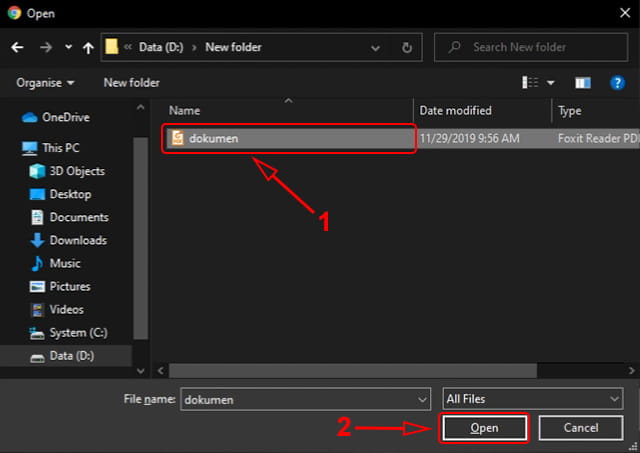
Selanjutnya, setelah file pdf tersebut terbuka di Google Chrome, silahkan klik ikon Print yang terdapat pada halaman tersebut. Atau, anda juga dapat melakukannya dengan cara menekan CTRL + P di Keyboard.
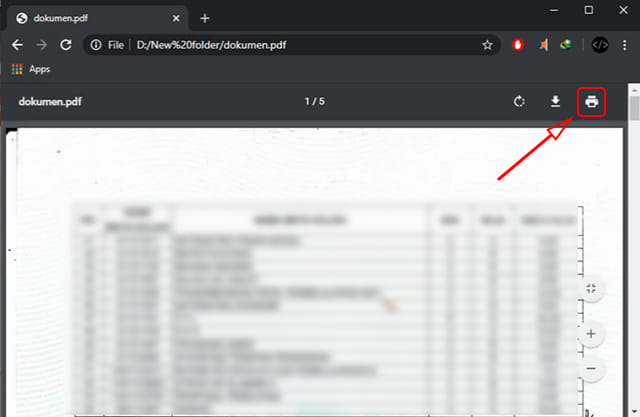
Pada halaman print yang mucul silahkan ubah bagian Destination menjadi Save as PDF. Kemudian, agar anda dapat menentukan halaman mana saja yang dipisahkan, silahkan ubah bagian Pages menjadi Custom. Setelah itu, anda cukup memasukkan rentang nomor halaman yang akan dipisahkan. Jika anda sudah memasukkan rentang halaman yang diinginkan, maka silahkan klik Save.
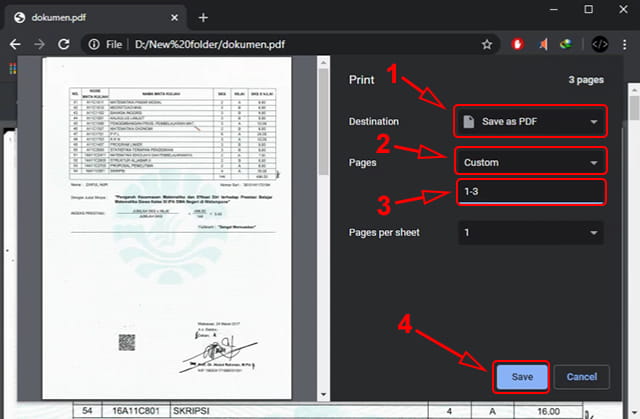
Selanjutnya, pada jendela Save As silahkan pilih lokasi penyimpanan yang dikehendaki serta tentukan nama file tersebut. Jika sudah selesai, silahkan klik Save untuk menyimpan file pdf yang telah dipisahkan tersebut.
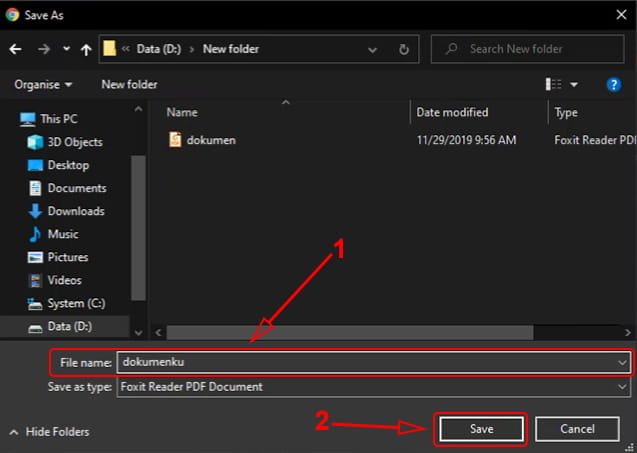
Sampai pada tahap ini anda sudah berhasil memisahkan halaman pdf menggunakan browser Google Chrome. Tetapi, jika anda masih ingin memisahkan halaman yang lain, maka cukup ulangi langkah-langkah diatas dan masukkan rentang halaman yang dimaksud.
Sebagai catatan, anda juga dapat menggunakan browser lain untuk melakukan cara ini. Selama browser tersebut dapat membuka file pdf dan memiliki fungsi Save as PDF.
2. Pisahkan Halaman PDF Secara Offline Menggunakan Nitro Pro
Cara kedua yang dapat anda lakukan jika ingin memisahkan halaman pdf menjadi beberapa file adalah dengan menggunakan Nitro Pro. Namun, agar dapat menggunakan cara kedua ini, maka tentu pada Laptop anda harus sudah menginstall software Nitro Pro. Jika pada Laptop atau PC Desktop yang digunakan sudah terinstall software ini, maka silahkan ikuti langkah-langkah berikut.
Langkah pertama adalah silahkan buka software Nitro Pro di Laptop atau PC Desktop yang digunakan. Kemudian, pada jendela utama software tersebut silahkan buka file pdf yang akan dipecah. Caranya adalah silahkan klik Open pada panel sebelah kiri. Lalu, pada panel sebelah kanan silahkan klik Computer dan klik Browse.
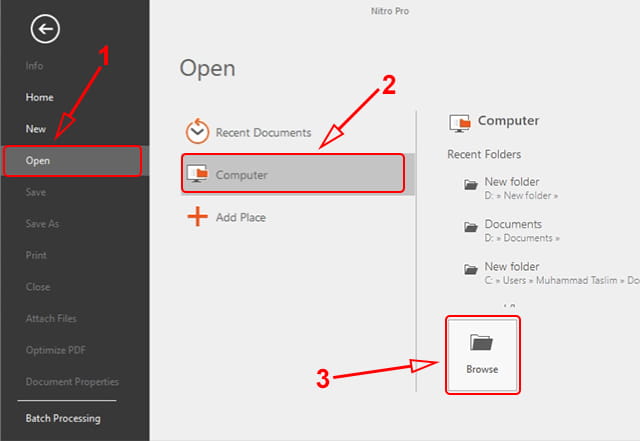
Selanjutnya, setelah file pdf tersebut terbuka di Nitro Pro, maka silahkan klik tab Page Layout. Kemudian, silahkan klik Split pada daftar tool yang muncul untuk menggunakan fitur pemecah file pdf Nitro Pro.
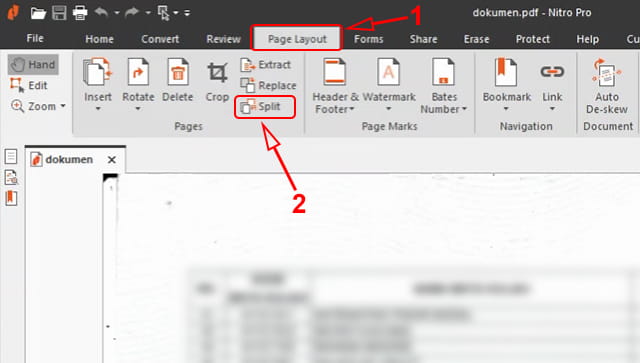
Kemudian, pada jendela Split Pages silahkan pilih metode mana yang ingin digunakan pada bagian Splitting method. Jika anda ingin memecah semua halaman menjadi beberapa file berdasarkan jumlah halaman maksimal pada setiap file, maka silahkan pilih metode Into files of kemudian masukkan jumlah halaman maksimal pada setiap file.
Misalnya, jika anda ingin memecah semua halaman menjadi masing-masing satu halaman tiap file, maka masukkan angka 1. Begitu juga jika ingin dalam satu file hasil pemisahan terdapat 2, 3, atau lebih halamannya.
Namun, jika anda ingin memisahkan rentang halaman tertentu seperti pada cara yang pertama diatas, maka silahkan pilih opsi By page range. Kemudian, masukkan rentang halaman yang ingin dipisahkan. Jika sudah selesai, silahkan klik Split untuk memisahkan halaman pdf tersebut.
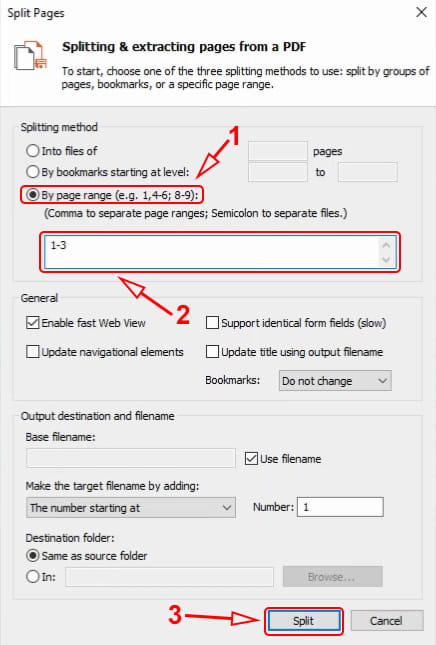
Jika anda tidak mengubah bagian Destination folder, maka file pdf yang sudah dipisahkan akan terdapat pada folder yang sama dengan file asli.
3. Pisahkan Halaman PDF Secara Online Menggunakan iLovePDF
Cara ketiga yang dapat anda lakukan jika ingin memecah halaman pdf menjadi beberapa file adalah dengan menggunakan tool online. Ada banyak tool online yang dapat melakukan pekerjaan ini dan juga dapat digunakan secara gratis, salah satunya adalah iLovePDF.
Namun, karena cara ini dilakukan secara online, maka tentu saja anda harus terkoneksi ke internet. Selain itu, pastikan anda menggunakan koneksi internet yang stabil agar tidak menghambat proses pemisahan halaman. Jika Laptop atau PC Desktop yang digunakan sudah terkoneksi ke internet, maka silahkan ikuti langkah-langkah berikut.
Silahkan buka browser yang terinstall di Laptop atau PC Desktop yang digunakan. Kemudian silahkan buka situs website ilovepdf.com yang merupakan situs pengelolah pdf online.
Pada halaman utama situs tersebut, silahkan pilih dan klik menu Split PDF untuk membuka halaman pemecah pdf.
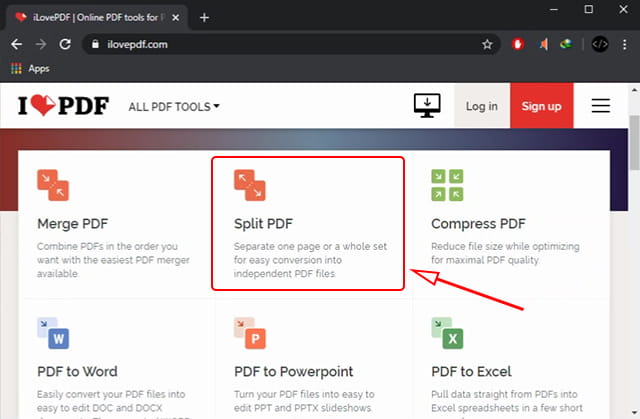
Kemudian, pada halaman selanjutnya yang muncul silahkan klik Select PDF file untuk memilih file pdf yang akan dipisahkan halamannya.
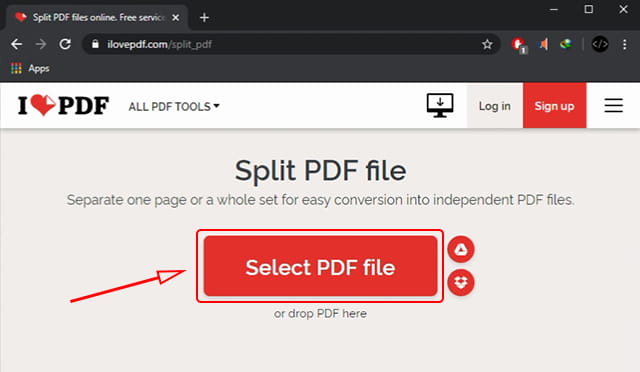
Pada jendela Open yang muncul silahkan cari dan pilih file pdf yang akan dipecah menjadi beberapa bagian. Jika sudah dipilih, maka silahkan klik Open untuk menambahkan file tersebut.
Pada halaman selanjutnya anda dapat memilih opsi Split by range atau Extract pages. Jika anda memilih opsi Extract pages, maka semua halaman pada file pdf tersebut akan dibuat menjadi satu file pdf.
Jika anda memilih opsi Split by range, maka silahkan masukkan rentang halaman yang ingin dipisahkan. Masukkan halaman awal pada kolom from page dan halaman akhir pada kolom to. Jika sudah selesai, silahkan klik Split PDF untuk memulai memisahkan halaman pdf secara online.
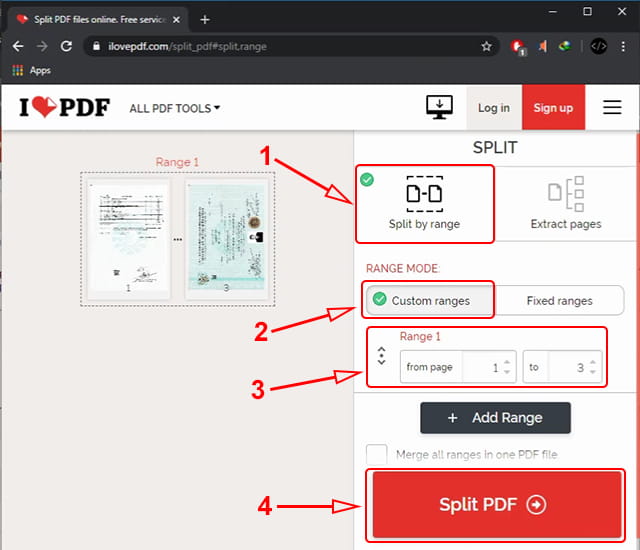
Jika proses pemisahan halaman sudah selesai, maka silahkan klik Download split PDF pada halaman yang muncul.
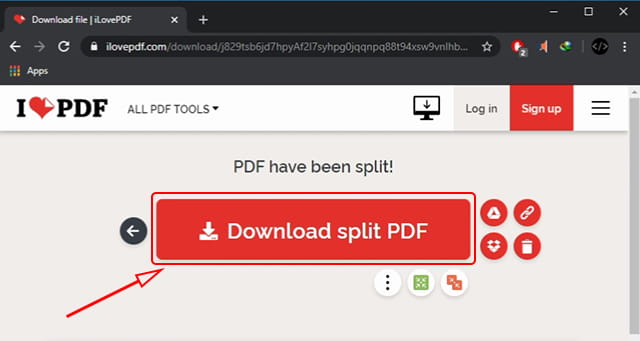
Sampai pada tahap ini anda sudah berhasil memisahkan halaman pdf secara online. Jika anda ingin memisahkan halaman lain, maka cukup ulangi langkah-langkah diatas dan masukkan rentang halaman yang diinginkan.
Penutup
Itulah 3 cara yang dapat anda lakukan jika ingin memisahkan atau memecah halaman pdf menjadi beberapa file. Seperti yang dijelaskan sebelumnya bahwa ada cara yang dapat dilakukan secara online maupun offline. Jadi, silahkan pilih cara yang dianggap paling mudah untuk dilakukan.
